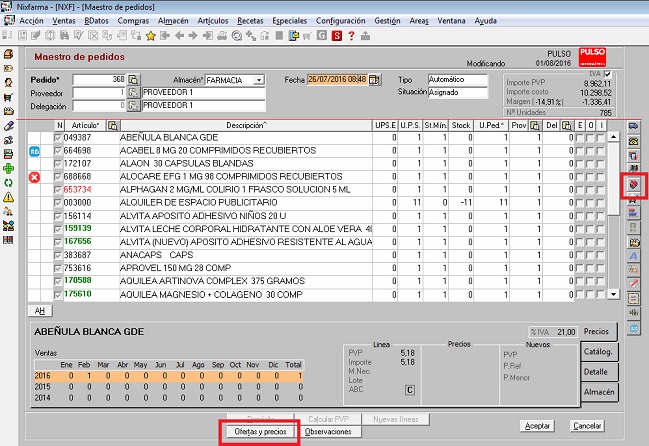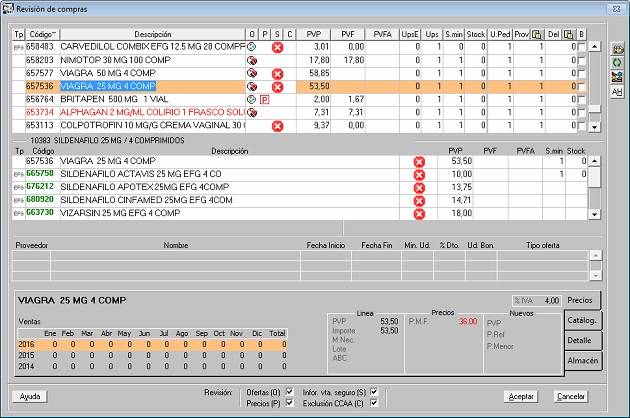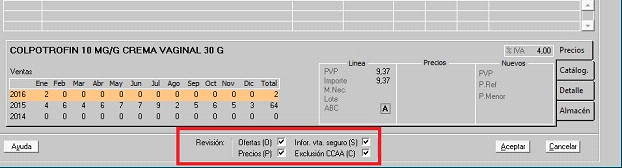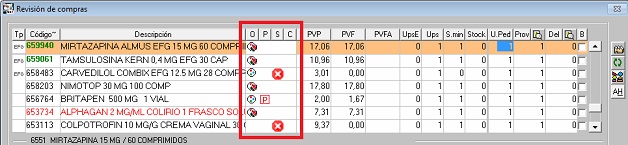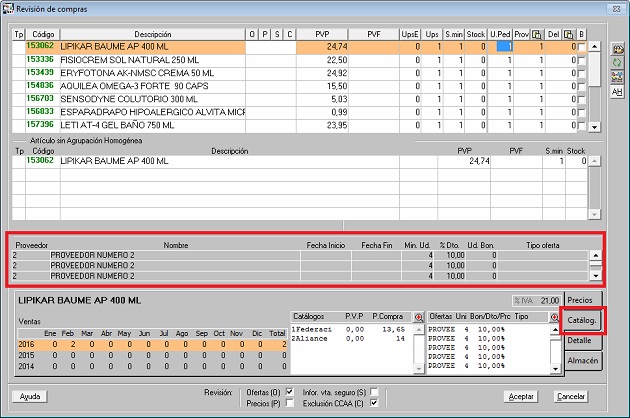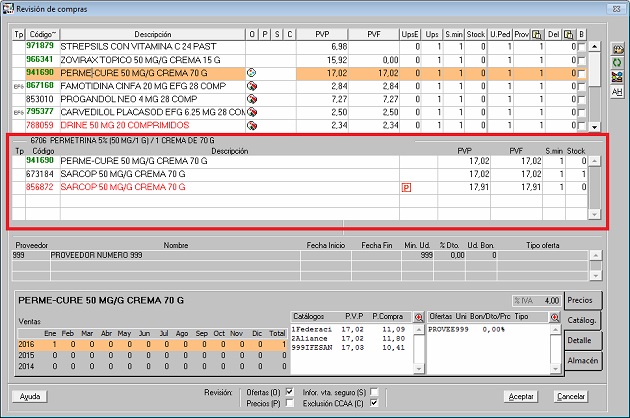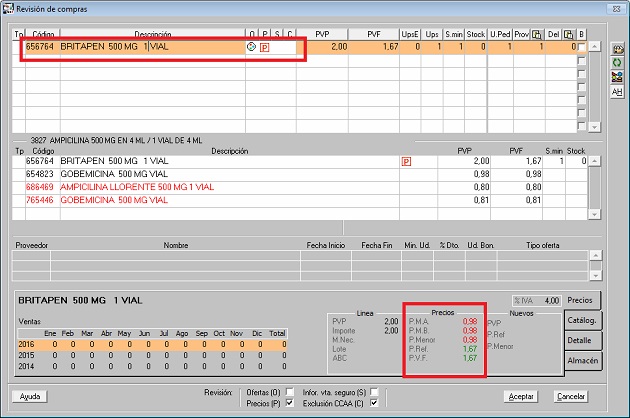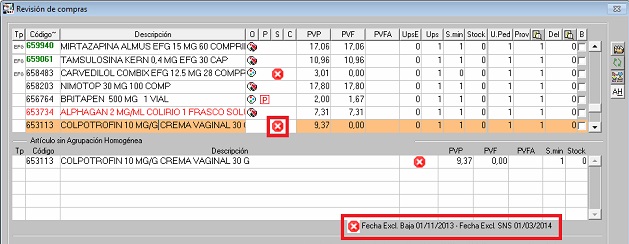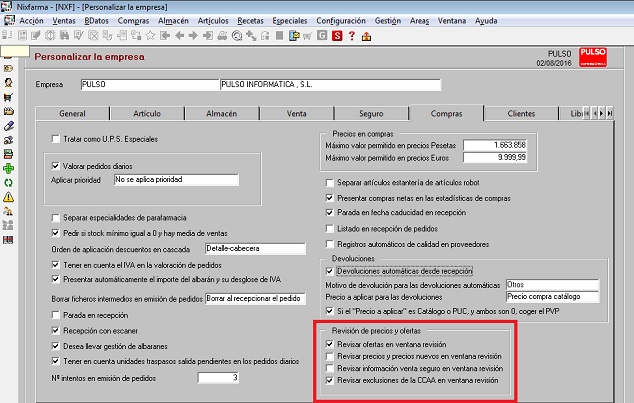Consulta de Precios y Ofertas.
Esta consulta muestra de forma selectiva los artículos del pedio afectados por precios de referencia y precios menores, y a la vez, las ofertas en los proveedores. A ella se accede desde los siguientes procesos:
Compras > Pedidos > Maestro pedidos.
Compras > Recepción.
Compras > Solicitudes > Maestro solicitudes.
Compras > Solicitudes > Solicitudes del grupo.
En esta versión se han unificado los botones e iconos que facilitan la información de precios y ofertas del pedido.
Se accede pulsando el botón Ofertas y precios o el icono  .
.
La consulta de ofertas del pedido actúa de forma diferente en función de la situación del cursor:
- Si está situado en la zona de cabecera, la consulta se hace para todo el pedido.
- Si está situado en alguna línea en concreto, y hace clic en el icono
 la consulta de ofertas se hará solo para esa línea. Si pincha el botón Ofertas y precios, la consulta se hará para todo el pedido.
la consulta de ofertas se hará solo para esa línea. Si pincha el botón Ofertas y precios, la consulta se hará para todo el pedido.
|
|
Nota. Para la consulta de precios es indiferente donde esté el cursor, siempre se hará para todo el pedido.
Se presentará la pantalla Revisión de compras.
|
|
En esa ventana se muestran los artículos del pedido que cumplen las siguientes características:
- Están de oferta o tienen oferta en artículo de su Agrupación homogénea.
- Artículos cuyo PVF (precio de venta a la SS) es superior a alguno de los precios de control (Precio Menor, Precio Más Bajo, Precio Menor Autonómico, Precio de Referencia).
- Las especialidades humanas no publicitarias, que no son de venta al seguro o son de venta al seguro con fecha de exclusión.
- Condiciones especiales en función de cada Comunidad Autónoma: por ejemplo, los no subastados en Andalucía o los no dispensables en Castilla y León, entre otros.
Puede personalizar los datos a tener en cuenta en la revisión, para que se muestre la información que necesite. Para hacerlo basta con activar las opciones que se muestran a pie de pantalla en el epígrafe Revisión.
|
|
Puede dejar preestablecidas estas opciones de revisión en la personalización de la empresa.
Se muestran en esta ventana los artículos que cumplen las características indicadas. La zona de pantalla remarcada en rojo se ha reservado para mostrar información referente al artículo:
|
|
Las columnas de la cabecera se nombran con las siglas  y significan:
y significan:
O. Ofertas.
P. Información sobre precios de venta a seguro.
S. Información sobre venta al seguro.
C Información sobre condiciones de venta al seguro autonómicas.
Iconos informativos:
|
|
El artículo pertenece a una Agrupación homogénea. |
|
|
El artículo estará afectado por cambio de precio. |
Iconos de aviso:
|
|
Especialidad no publicitaria, pero no incluida en la Seguridad Social, o que tiene fecha de exclusión de la Seguridad Social. |
|
|
Artículo cuyo precio de venta a la Seguridad Social es superior a alguno de los precios de corte (Precio menor autonómico, Precio de referencia, Precio menor, Precio más bajo.). |
|
|
Articulo con Agrupación homogénea, que tiene otros artículos de su agrupación en oferta. |
|
|
Andalucía. Indica que hay artículo subastado en la agrupación, pero este no es el artículo seleccionado en la subasta. |
|
|
Indica motivos de revisión en algunas CCAA. |
Consulta de ofertas.
En los artículos que están de oferta en algún proveedor se muestra el código en verde.
Seleccionando el artículo podrá consultar los proveedores y las condiciones de la oferta.
|
|
Consulta de ofertas de la agrupación homogénea.
En el caso de que en la Agrupación Homogénea del producto exista algún medicamento en oferta se marcan con el icono  .
.
Seleccionando el artículo podrá consultar las ofertas de los artículos de la agrupación que están de oferta.
|
|
Artículos con PVP por encima de algún precio a aplicar en la venta al seguro.
Estos artículos se marcan con una P roja.
En el pie aparecen en rojo los precios que causan que el producto no se pueda vender al seguro.
|
|
Si el producto tiene precios nuevos que le pueden afectar para la dispensación al seguro, se marcan con una P negra.
En el caso de que ocurran ambas cosas, se prioriza la P roja.
Si un producto no tiene permitida la venta al seguro, o permitiéndose, sus fechas de exclusión prohíben la venta a seguro, aparecen en la pantalla, marcado con el símbolo  .
.
Además se informa de las fechas de exclusión.
|
|
Está comprobación solo se realiza para las especialidades humanas que no sean publicitarias.
Configuración.
Puede dejar establecidos los datos a tener en cuenta en la revisión del pedido, para que se muestre la información que necesite.
Para hacerlo entre en Nixfarma con un usuario administrador, en el menú:
Configuración > Empresa > Personalización, en la carpeta Compras.
Haga doble clic sobre cualquiera de las siguientes opciones para que se abra el asistente donde podrá cambiar las que necesite.
- Revisar ofertas.
- Revisar precios y precios nuevos.
- Revisar información venta seguro.
- Revisar exclusiones de la CCAA.
|
|